Dell Inspiron One 2330 Owner's Manual [id]
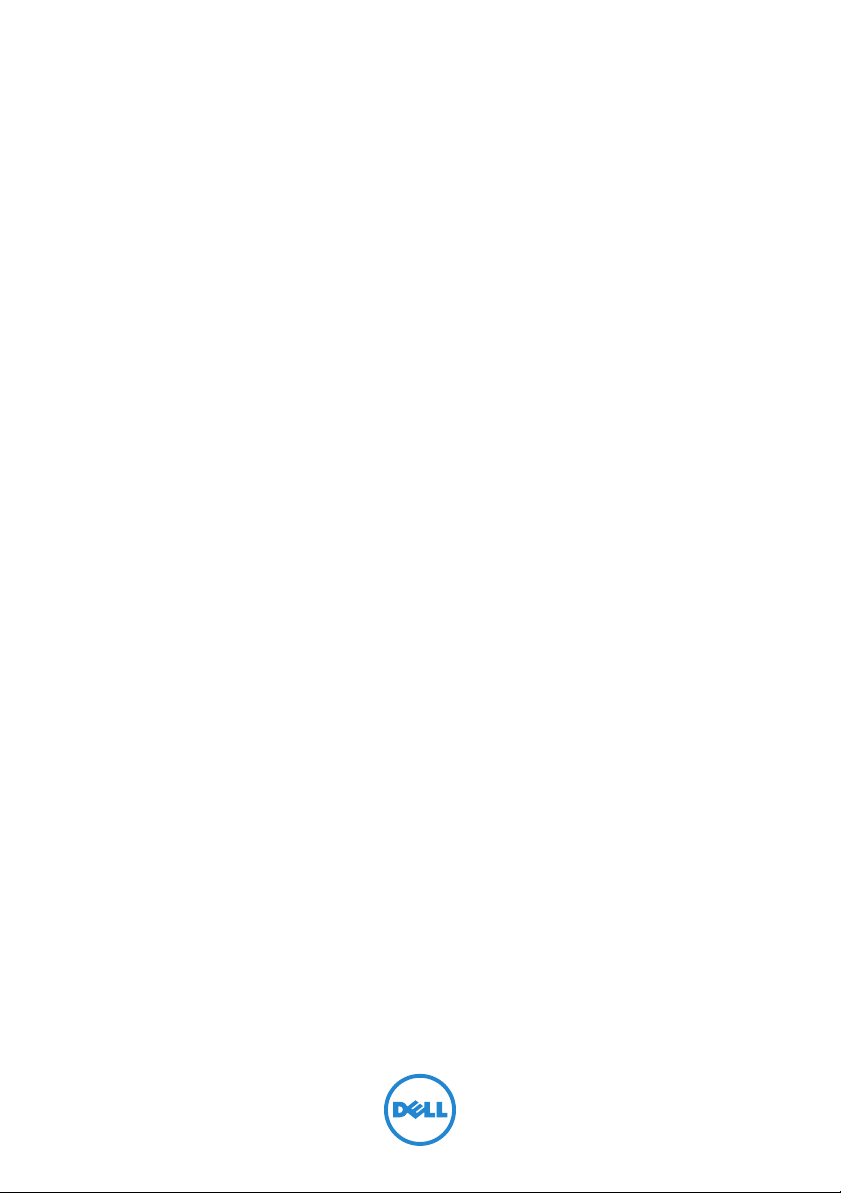
Dell Inspiron One 2330
Panduan Pemilik Komputer
Model komputer: Inspiron One 2330 Model resmi: W05C Tipe resmi: W05C001
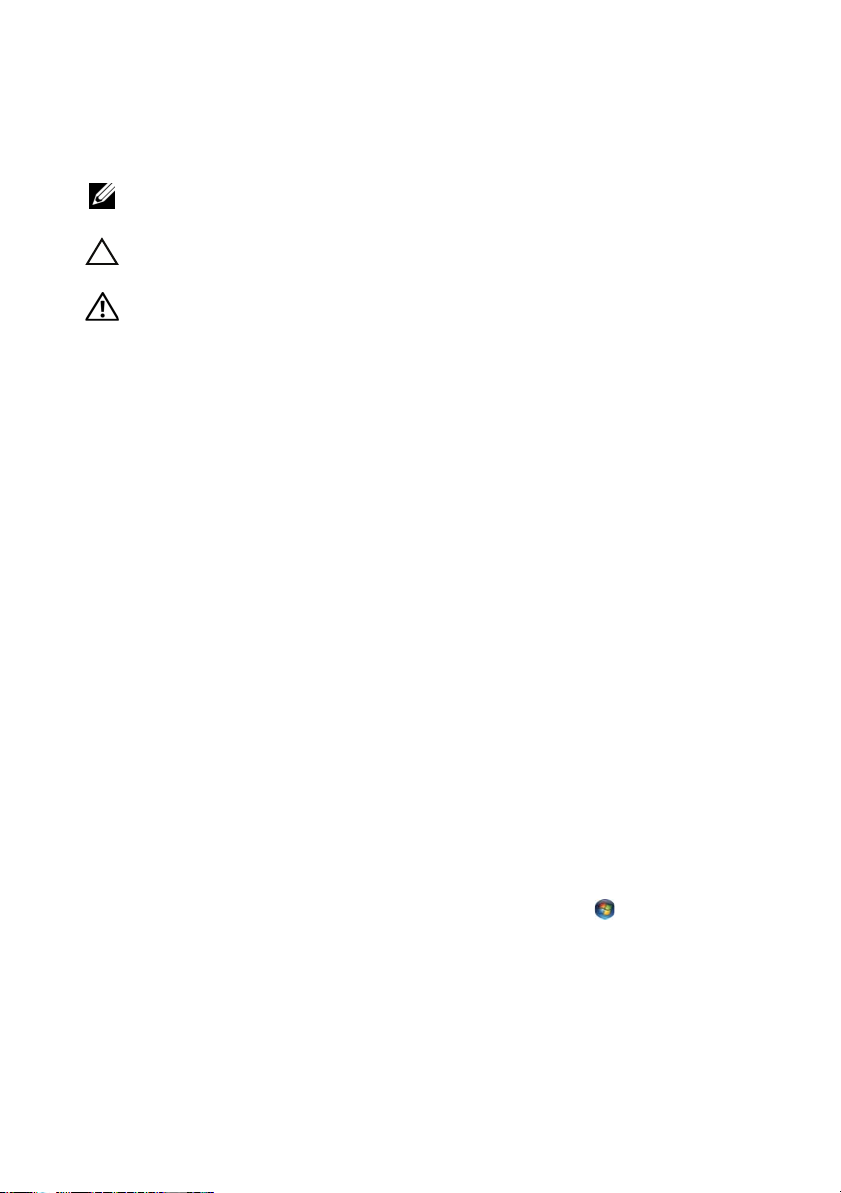
Catatan, Perhatian, dan Peringatan
CATATA N: CATATAN menunjukkan informasi penting yang dapat membantu Anda
menggunakan komputer dengan lebih baik.
PERHATIAN: PERHATIAN menunjukkan kemungkinan terjadinya kerusakan pada
perangkat keras atau kehilangan data jika petunjuk tidak diikuti.
PERINGATAN: PERINGATAN menunjukkan kemungkinan terjadinya kerusakan
properti, cedera, atau kematian.
____________________
© 2012 Dell Inc.
™
Merek dagang yang digunakan dalam teks ini: Dell™, logo DELL, dan Inspiron
dari Dell Inc.; Microsoft
dagang atau merek dagang terdaftar dari Microsoft corporation di Amerika Serikat dan/atau negara
lainnya; Bluetooth
digunakan oleh Dell berdasarkan lisensi; Intel
dari Intel Corporation di AS dan/atau negara lainnya.
2012 - 10 Rev. A01
®
, Windows®, dan logo tombol start (mulai) Windows adalah merek
®
adalah merek dagang terdaftar yang dimiliki oleh Bluetooth SIG, Inc. dan
®
dan Intel SpeedStep® adalah merek dagang terdaftar
adalah merek dagang

Daftar Isi
1 Persiapan . . . . . . . . . . . . . . . . . . . . . . . . . 9
Mematikan Komputer dan Perangkat yang
Tersambung
. . . . . . . . . . . . . . . . . . . . . . . . 9
Petunjuk Keselamatan
Alat Bantu yang Disarankan
. . . . . . . . . . . . . . . . . . 10
. . . . . . . . . . . . . . . 10
2 Setelah Menangani Komponen Internal
Komputer . . . . . . . . . . . . . . . . . . . . . . . . . 11
3 Ikhtisar Teknis . . . . . . . . . . . . . . . . . . . . . 13
Tampilan Bagian Dalam Komputer . . . . . . . . . . . 13
Komponen Board Sistem
. . . . . . . . . . . . . . . . 14
4 Dudukan. . . . . . . . . . . . . . . . . . . . . . . . . . 17
Melepas Dudukan . . . . . . . . . . . . . . . . . . . . 17
Memasang Kembali Dudukan
. . . . . . . . . . . . . . 19
5 Penutup Belakang . . . . . . . . . . . . . . . . . . 21
Melepas Penutup Belakang . . . . . . . . . . . . . . . 21
Memasang Kembali Penutup Belakang
. . . . . . . . . 22
Daftar Isi 3

6 Papan Layar Sentuh. . . . . . . . . . . . . . . . 23
Melepas Papan Layar Sentuh . . . . . . . . . . . . . . 23
Memasang Kembali Papan Layar Sentuh
. . . . . . . . 26
7 Papan Konverter . . . . . . . . . . . . . . . . . . 27
Melepas Papan Konverter . . . . . . . . . . . . . . . . 27
Memasang Kembali Papan Konverter
. . . . . . . . . . 29
8 Papan Tombol Daya . . . . . . . . . . . . . . . . 31
Melepas Papan Tombol Daya . . . . . . . . . . . . . . 31
Memasang Kembali Papan Tombol Daya
. . . . . . . . 32
9 Modul Memori . . . . . . . . . . . . . . . . . . . . 33
Melepas Modul Memori . . . . . . . . . . . . . . . . . 33
Memasang Kembali Modul Memori
. . . . . . . . . . . 35
10 Drive Optik . . . . . . . . . . . . . . . . . . . . . . . 37
4 Daftar Isi
Melepas Drive Optik . . . . . . . . . . . . . . . . . . . 37
Memasang Kembali Drive Optik
. . . . . . . . . . . . . 40
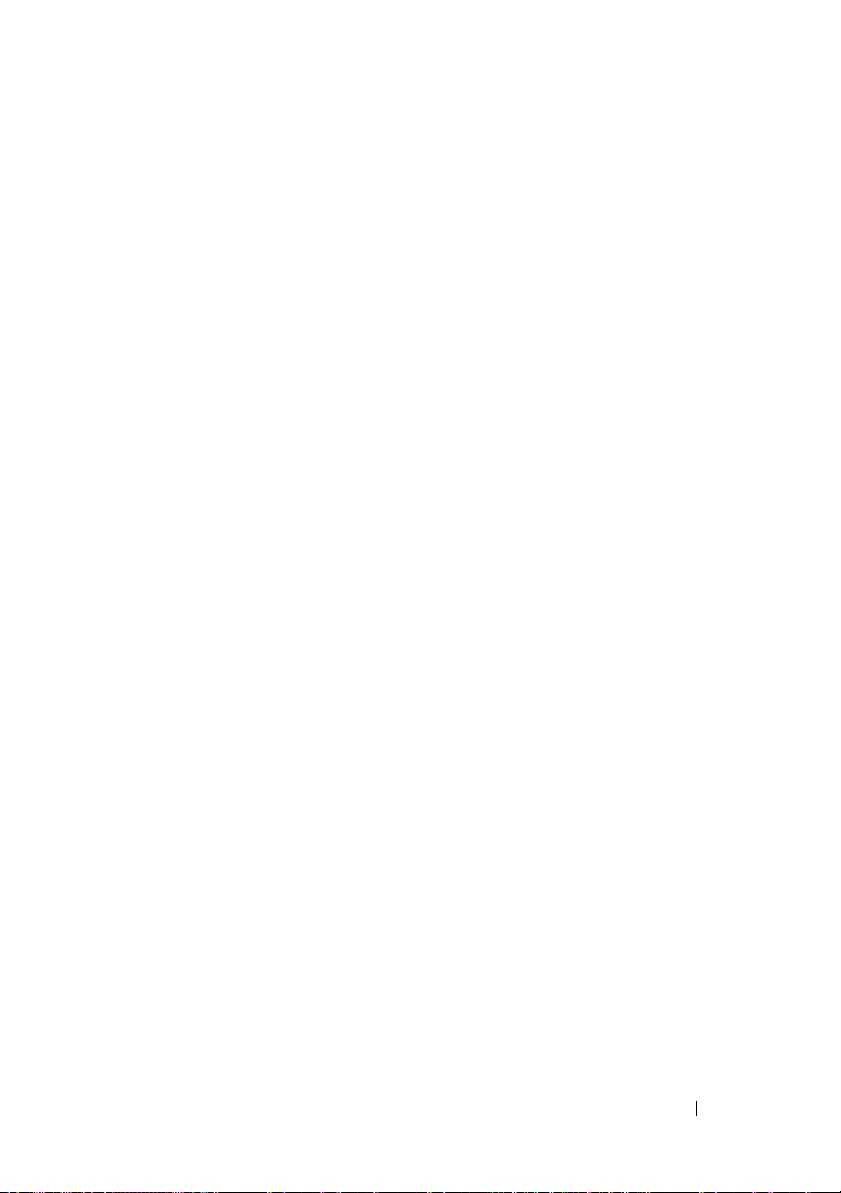
11 Braket Pemasangan VESA . . . . . . . . . . . 41
Melepas Braket Pemasangan VESA . . . . . . . . . . 41
Memasang Kembali Braket Pemasangan VESA
. . . . 42
12 Hard Drive . . . . . . . . . . . . . . . . . . . . . . . . 43
Melepas Hard Drive . . . . . . . . . . . . . . . . . . . 43
Memasang Kembali Hard Drive
. . . . . . . . . . . . . 46
13 Pelindung Board Sistem . . . . . . . . . . . . . 47
Melepas Pelindung Board Sistem. . . . . . . . . . . . 47
Memasang Kembali Pelindung Board Sistem
. . . . . 49
14 Mini-Card Nirkabel . . . . . . . . . . . . . . . . . 51
Melepas Mini-Card Nirkabel . . . . . . . . . . . . . . 51
Memasang Kembali Mini-Card Nirkabel
. . . . . . . . 53
15 Speaker . . . . . . . . . . . . . . . . . . . . . . . . . . 55
Melepas Speaker . . . . . . . . . . . . . . . . . . . . 55
Memasang Kembali Speaker
. . . . . . . . . . . . . . 57
Daftar Isi 5
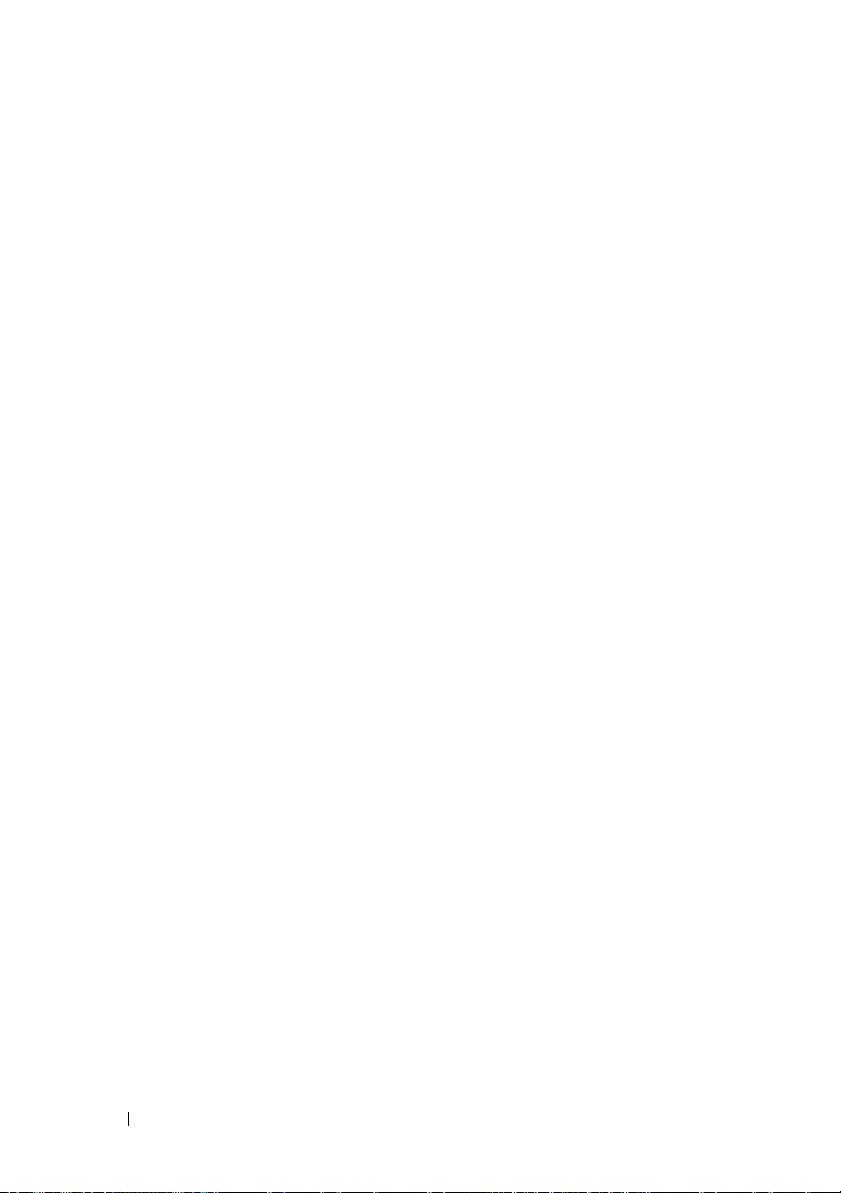
16 Unit Pendingin Prosesor . . . . . . . . . . . . 59
Melepas Unit Pendingin Prosesor. . . . . . . . . . . . 59
Memasang Kembali Unit Pendingin Prosesor
. . . . . . 61
17 Kipas Unit Pendingin Prosesor . . . . . . . 63
Melepas Kipas Unit Pendingin Prosesor . . . . . . . . 63
Memasang Kembali Kipas Unit Pendingin Prosesor
. . . 65
18 Prosesor. . . . . . . . . . . . . . . . . . . . . . . . . 67
Melepas Prosesor . . . . . . . . . . . . . . . . . . . . 67
Memasang Kembali Prosesor
. . . . . . . . . . . . . . 69
19 Braket Kipas Catu Daya . . . . . . . . . . . . . 71
Melepas Braket Kipas Catu Daya . . . . . . . . . . . . 71
Memasang Kembali Braket Kipas Catu Daya
. . . . . . 73
20 Penutup I/O . . . . . . . . . . . . . . . . . . . . . . 75
6 Daftar Isi
Melepas Penutup I/O. . . . . . . . . . . . . . . . . . . 75
Memasang Kembali Penutup I/O
. . . . . . . . . . . . 77

21 Pelindung Papan I/O . . . . . . . . . . . . . . . . 79
Melepas Pelindung Papan I/O. . . . . . . . . . . . . . 79
Memasang Kembali Pelindung Papan I/O
. . . . . . . 82
22 Unit Catu Daya . . . . . . . . . . . . . . . . . . . . . 83
Melepas Unit Catu Daya . . . . . . . . . . . . . . . . . 83
Memasang Kembali Unit Catu Daya
. . . . . . . . . . . 85
23 Kipas Catu Daya . . . . . . . . . . . . . . . . . . . 87
Melepas Kipas Catu Daya . . . . . . . . . . . . . . . . 87
Memasang Kembali Kipas Catu Daya
. . . . . . . . . . 89
24 Papan I/O . . . . . . . . . . . . . . . . . . . . . . . . . 91
Melepas Papan I/O . . . . . . . . . . . . . . . . . . . 91
Memasang Kembali Papan I/O
. . . . . . . . . . . . . 94
25 Baterai Sel Koin . . . . . . . . . . . . . . . . . . . 95
Melepas Baterai Sel Koin . . . . . . . . . . . . . . . . 95
Memasang Kembali Baterai Sel Koin
. . . . . . . . . . 97
26 Board Sistem . . . . . . . . . . . . . . . . . . . . . . 99
Melepas Board Sistem . . . . . . . . . . . . . . . . . 99
Daftar Isi 7
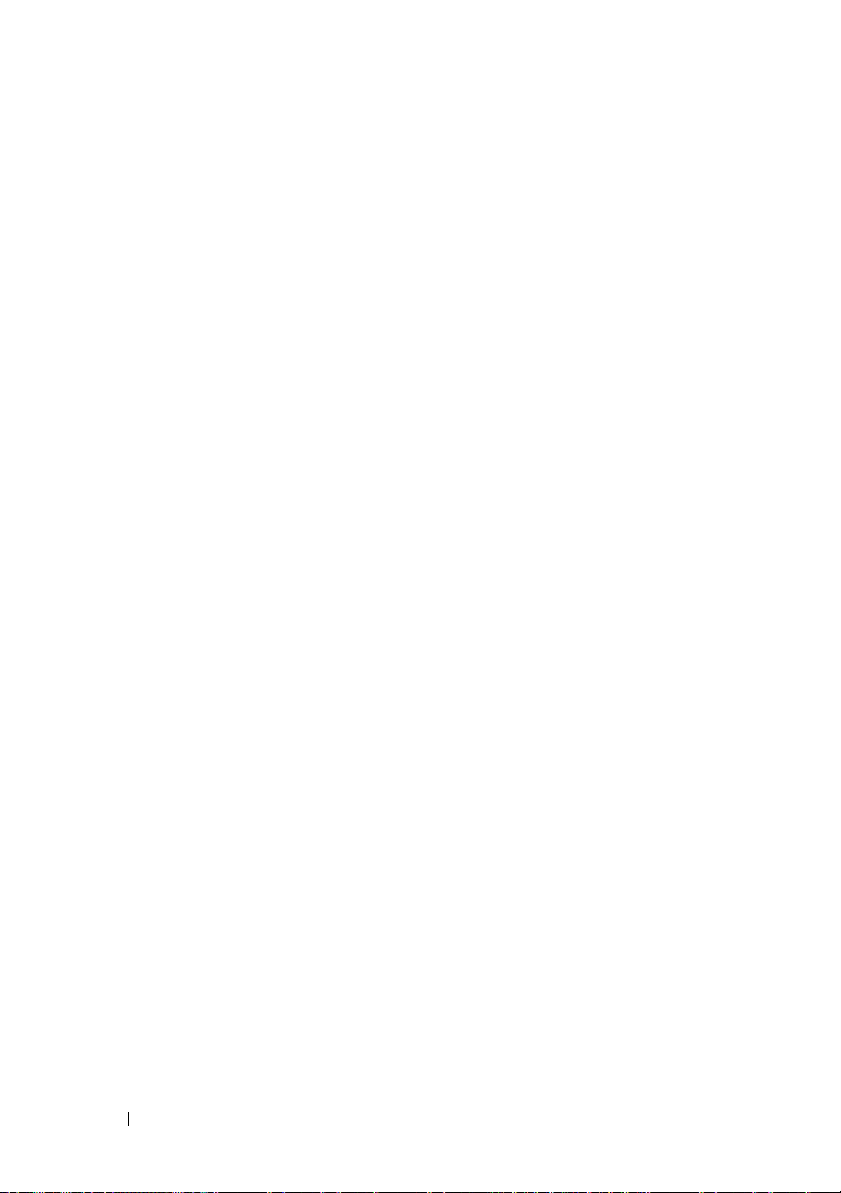
Memasang Kembali Board Sistem . . . . . . . . . . 101
Memasukkan Tag Servis dalam BIOS
. . . . . . . . . 102
27 Modul Antena . . . . . . . . . . . . . . . . . . . . 103
Melepas Modul Antena . . . . . . . . . . . . . . . . 103
Memasang Kembali Modul Antena
. . . . . . . . . . 106
28 Panel Layar . . . . . . . . . . . . . . . . . . . . . . 109
Melepas Panel Layar. . . . . . . . . . . . . . . . . . 109
Memasang Kembali Panel Layar
. . . . . . . . . . . 116
29 Modul Kamera . . . . . . . . . . . . . . . . . . . . 119
Melepas Modul Kamera . . . . . . . . . . . . . . . . 119
Memasang Kembali Modul Kamera
. . . . . . . . . . 122
30 Konfigurasi Sistem. . . . . . . . . . . . . . . . . 125
31 Menjalankan Flashing BIOS . . . . . . . . . 141
8 Daftar Isi
Ikhtisar . . . . . . . . . . . . . . . . . . . . . . . . . 125
Membuka System Setup (Konfigurasi Sistem)
Menghapus Sandi yang Terlupakan
Menghapus Pengaturan CMOS
. . . . . . . . . . 136
. . . . . . . . . . . . 138
. . . . 125

Persiapan
Mematikan Komputer dan Perangkat yang Tersambung
PERHATIAN: Agar data tidak hilang, simpan dan tutup semua file yang terbuka,
lalu keluar dari semua program yang terbuka sebelum Anda mematikan komputer.
1
Simpan dan tutup semua file yang terbuka, lalu keluar dari semua program
yang terbuka.
2
Ikuti petunjuk untuk mematikan komputer berdasarkan sistem operasi
yang terinstal pada komputer.
Windows 8:
Gerakkan kursor mouse ke sudut kanan atas atau kanan bawah layar untuk
membuka panel Charms (Charm), lalu klik
Power (Daya)
Windows 7:
Klik
Microsoft Windows akan dinonaktifkan, lalu komputer akan mati.
CATATA N: Jika menggunakan sistem operasi lain, lihat dokumentasi sistem
3
Lepaskan komputer dan semua perangkat yang terpasang dari
stopkontak listrik.
4
Lepas semua kabel telepon, kabel jaringan, dan perangkat yang terpasang
dari komputer.
5
Tekan dan tahan tombol daya selama 5 detik, setelah komputer dilepas,
untuk mengardekan board sistem.
→
Shutdown (Matikan).
Start
(Mulai), lalu klik
operasi Anda untuk petunjuk penonaktifan.
Settings (Pengaturan)→
Shut down (Matikan).
Persiapan 9
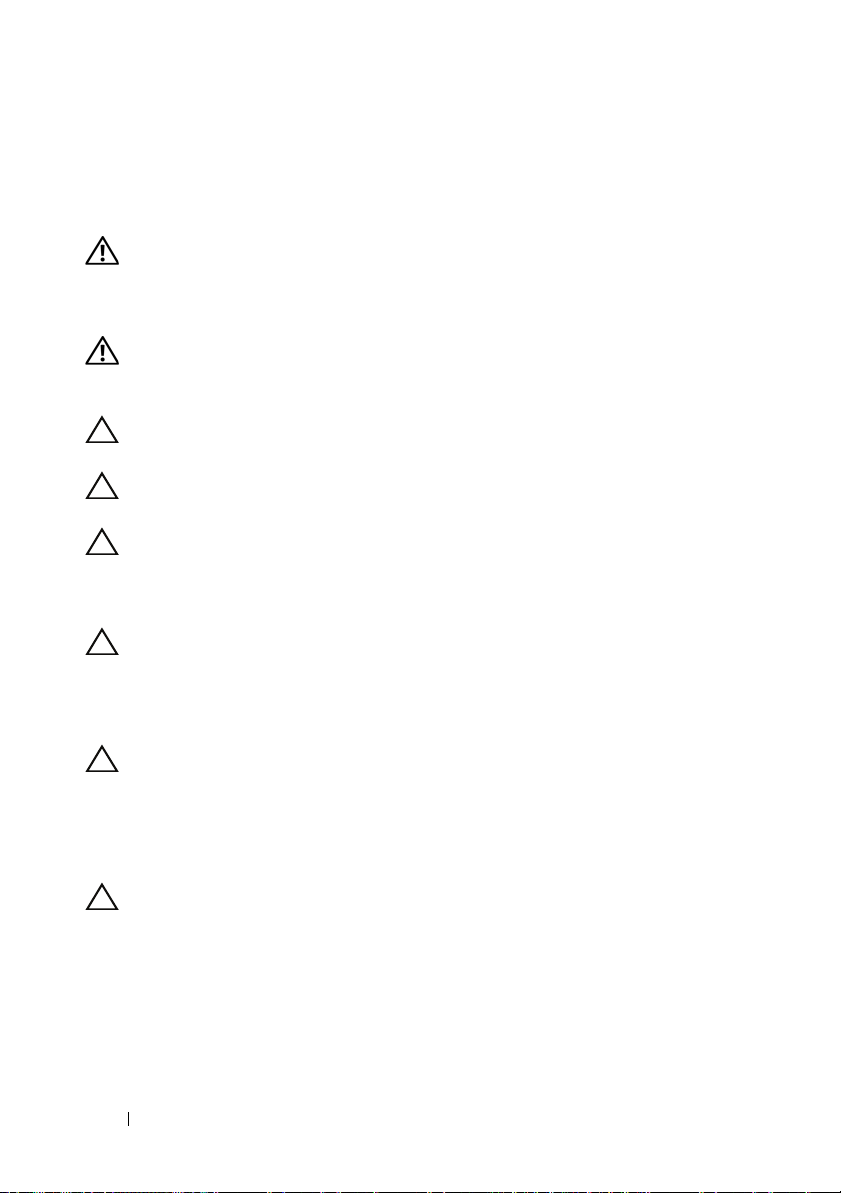
Petunjuk Keselamatan
Gunakan panduan keselamatan berikut untuk melindungi komputer dari
kemungkinan kerusakan dan memastikan keselamatan diri Anda.
PERINGATAN: Sebelum menangani komponen internal komputer, baca informasi
keselamatan yang diberikan bersama komputer. Untuk informasi tambahan
tentang praktik keselamatan terbaik, kunjungi Situs Kesesuaian Peraturan di
dell.com/regulatory_compliance.
PERINGATAN: Lepas semua sambungan catu daya sebelum membuka penutup
komputer atau panel. Setelah selesai menangani komponen internal komputer, pasang
kembali semua penutup, panel, dan sekrup sebelum menyambung ke catu daya.
PERHATIAN: Untuk mencegah kerusakan pada komputer, pastikan permukaan
tempat Anda bekerja telah bersih dan rata.
PERHATIAN: Untuk mencegah kerusakan, tangani semua komponen dan kartu
dengan memegang bagian tepinya dan jangan sentuh pin serta bidang kontaknya.
PERHATIAN: Hanya teknisi servis resmi yang boleh melepas penutup komputer
dan mengakses komponen internal komputer. Baca petunjuk keselamatan untuk
informasi lengkap tentang tindakan pencegahan, cara menangani komponen
internal komputer, dan cara melindungi diri dari sengatan listrik statis.
PERHATIAN: Sebelum Anda menyentuh komponen internal apapun pada
komputer, sentuh permukaan logam yang tidak dicat, seperti permukaan logam di
bagian belakang komputer. Selama Anda bekerja, sentuh permukaan logam yang
tidak dicat secara berkala untuk menghilangkan muatan listrik statis yang dapat
merusak komponen internal.
PERHATIAN: Untuk melepas kabel, tarik tab penarik atau konektornya, bukan
kabelnya. Beberapa kabel memiliki konektor dengan tab pengunci atau sekrup ibu
jari yang harus dilepas sebelum melepas kabel tersebut. Saat melepas kabel,
pastikan kabel selalu berada dalam posisi lurus agar pin konektor tidak tertekuk.
Saat menyambungkan kabel, pastikan konektor dan port telah diarahkan dan
disejajarkan dengan benar.
PERHATIAN: Untuk melepas kabel jaringan, lepas kabel dari komputer terlebih
dulu, lalu lepas kabel dari perangkat jaringan.
Alat Bantu yang Disarankan
Prosedur dalam dokumen ini meminta Anda menyediakan alat bantu berikut:
• Obeng Phillips
• Pencungkil plastik
10 Persiapan
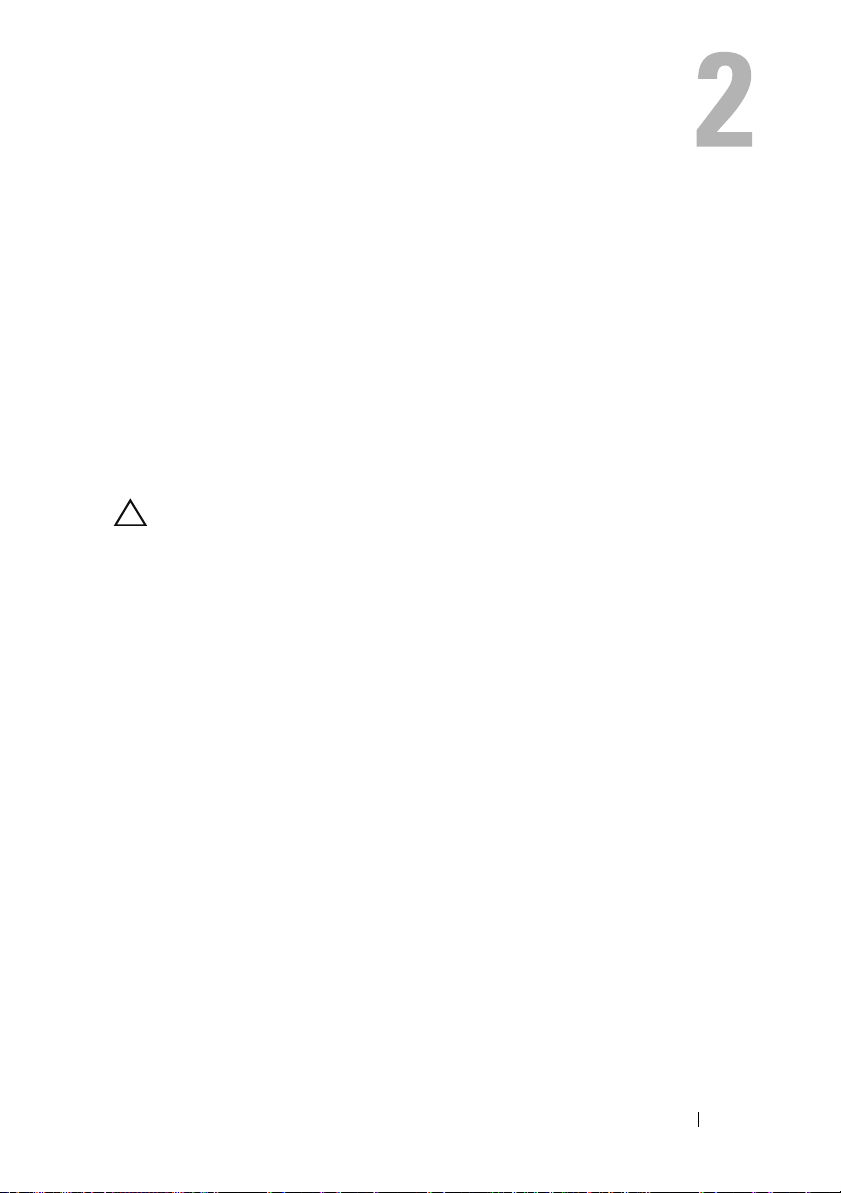
Setelah Menangani Komponen Internal Komputer
Setelah menyelesaikan prosedur pemasangan kembali, pastikan Anda
melakukan hal berikut:
• Memasang kembali semua sekrup dan memastikan tidak ada sekrup yang
tertinggal di dalam komputer.
• Menyambung perangkat eksternal, kabel, kartu, dan komponen lainnya
yang dilepas sebelum menangani komputer.
• Menyambung komputer dan semua perangkat yang terpasang ke stopkontak.
PERHATIAN: Sebelum menghidupkan komputer, pasang kembali semua sekrup
dan pastikan tidak ada sekrup yang tertinggal di dalam komputer. Kelalaian dalam
melakukannya dapat merusak komputer.
Setelah Menangani Komponen Internal Komputer 11
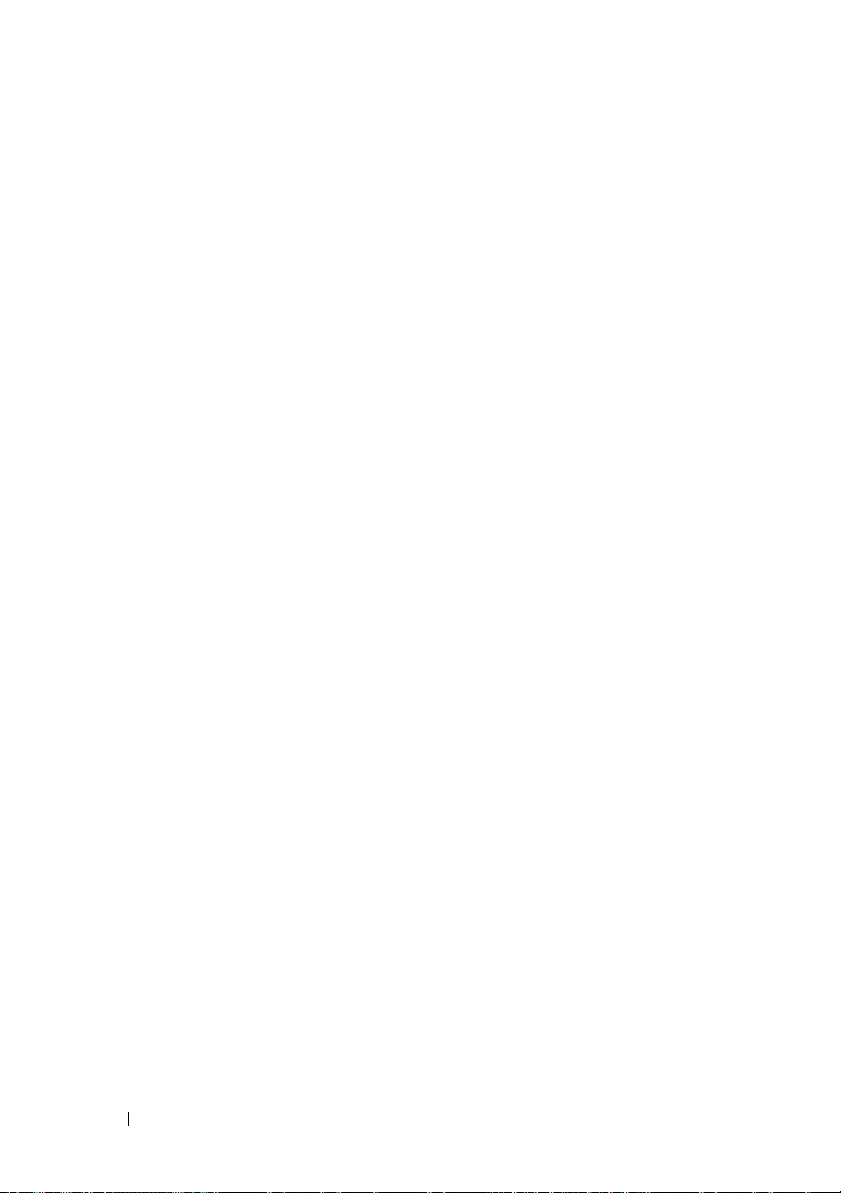
12 Setelah Menangani Komponen Internal Komputer

Ikhtisar Teknis
PERINGATAN: Sebelum menangani komponen internal komputer, baca informasi
keselamatan yang diberikan bersama komputer Anda, lalu ikuti langkah-langkah
"Persiapan" pada halaman 9. Untuk informasi tambahan tentang praktik
dalam
keselamatan terbaik, kunjungi Situs Kesesuaian Peraturan di
dell.com/regulatory_compliance.
Tampilan Bagian Dalam Komputer
5
4
3
2
1
16
15
1 pelindung papan layar sentuh 2 unit drive optik
3 unit catu daya 4 unit hard drive
5 kipas unit pendingin prosesor 6 baterai sel koin
7 unit pendingin prosesor 8 modul memori
14
13
6
7
8
9
10
11
12
Ikhtisar Teknis 13

9 Mini-Card nirkabel 10 board sistem
11 speaker (2) 12 penutup I/O
13 pelindung papan I/O 14 kipas catu daya
15 papan tombol daya 16 papan konverter
Komponen Board Sistem
1 2
3
21
20
19
18
17
16
15
14
14 Ikhtisar Teknis
22
12
13
24
23
4
5
6
7
10
11
9
8

1 konektor kabel kamera (WEBCAM) 2 soket baterai (BAT1)
3 soket prosesor (PROSESOR) 4 konektor modul memori
(CHANNEL A DIMM 1)
5 konektor modul memori
(CHANNEL A DIMM 0)
7 konektor kabel speaker kiri
(LINE_OUT)
9 jumper buat ulang sandi (E49) 10 konektor SPI (E16)
11 konektor kabel kipas unit pendingin
prosesor (CPU FAN)
13 konektor kabel papan I/O (LVDS1) 14 konektor kabel papan konverter
15 konektor kabel catu daya utama
(CON5171) (CN3111)
17 konektor kabel inframerah (CN29) 18 konektor kabel layar (Untuk board
19 konektor SATA (SATA1) 20 konektor kabel kipas catu daya (P10)
21 konektor SATA (CON5141) 22 konektor kabel daya (P161)
23 konektor kabel daya (P160) 24 konektor kabel catu daya prosesor
6 jumper buat ulang CMOS (SW50)
8 konektor kabel speaker kanan
(LINE_OUT)
12 konektor kabel papan tombol daya
(FRONT_PANEL)
(INVERTER)
16 konektor kabel papan layar sentuh
non-AV) (P170)
(CON5176)
Ikhtisar Teknis 15
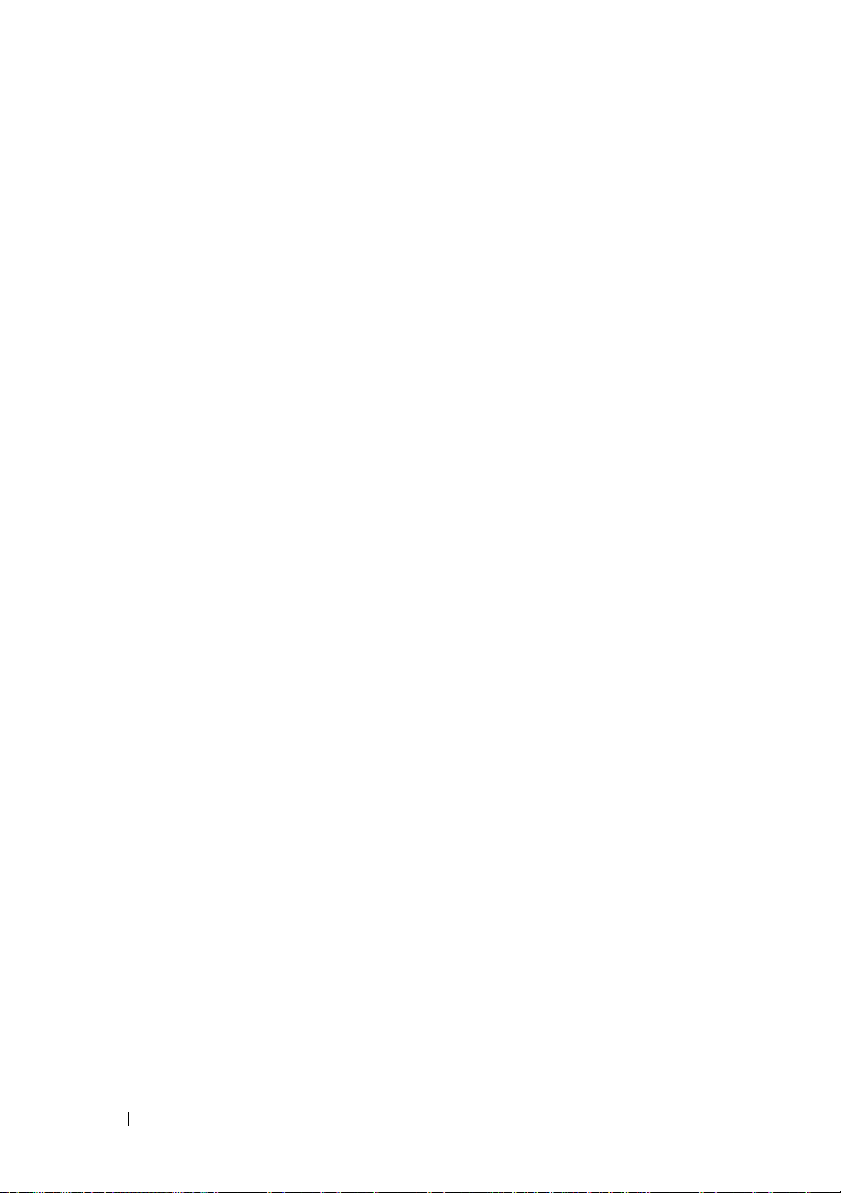
16 Ikhtisar Teknis
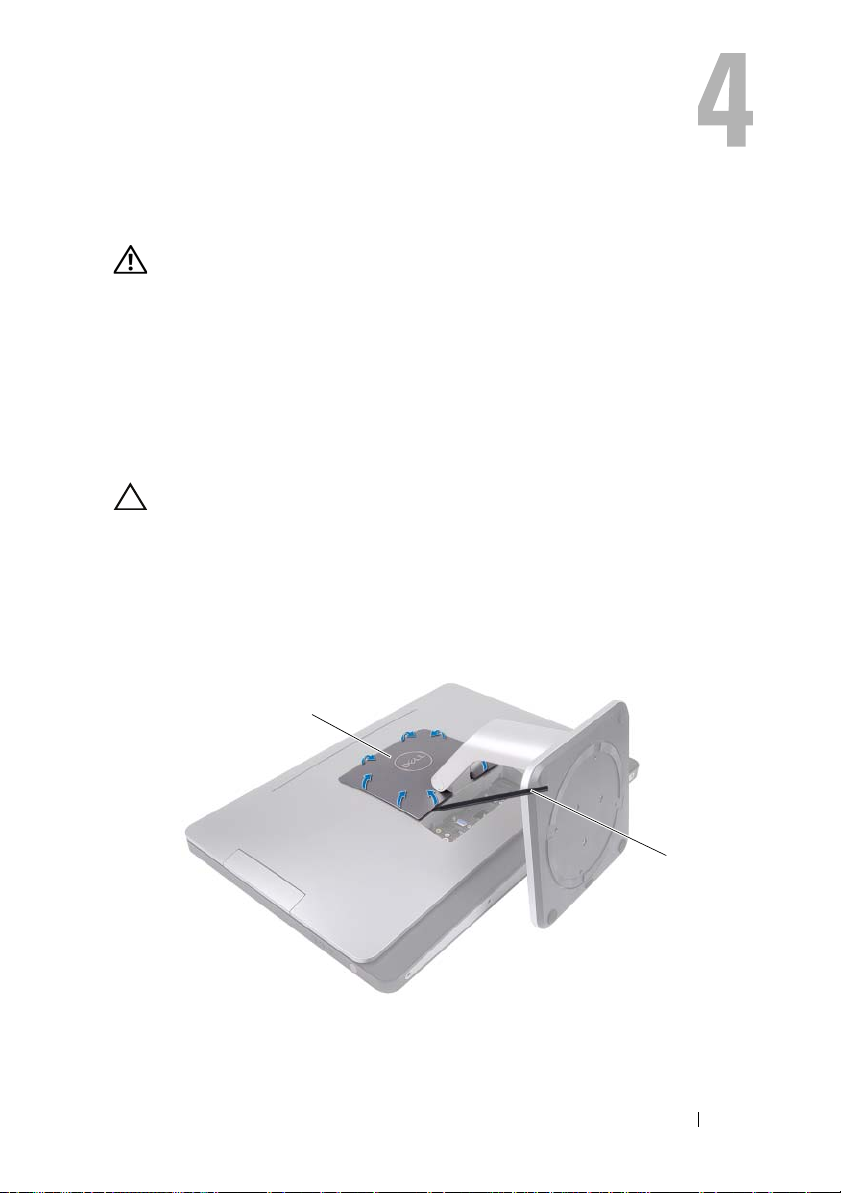
Dudukan
PERINGATAN: Sebelum menangani komponen internal komputer, baca informasi
keselamatan yang diberikan bersama komputer Anda, lalu ikuti langkah-langkah
"Persiapan" pada halaman 9. Untuk informasi tambahan tentang praktik
dalam
keselamatan terbaik, kunjungi Situs Kesesuaian Peraturan di
dell.com/regulatory_compliance.
Melepas Dudukan
Prosedur
PERHATIAN: Sebelum membuka komputer, pastikan Anda telah meletakkan
komputer pada kain yang halus atau permukaan yang bersih untuk mencegah
goresan apapun pada layar.
1
Letakkan komputer dengan menghadap ke bawah pada permukaan yang rata.
2
Dengan menggunakan pencungkil plastik, lepas penutup dudukan mulai
dari bagian bawah komputer.
1
1 penutup dudukan 2 pencungkil plastik
2
Dudukan 17

3
Dorong dan angkat penutup dudukan dari komputer.
4
Lepas sekrup yang mengencangkan dudukan ke komputer.
5 Putar dudukan ke arah atas, lalu lepas dudukan dari komputer.
1
2
1 sekrup (4) 2 dudukan
18 Dudukan
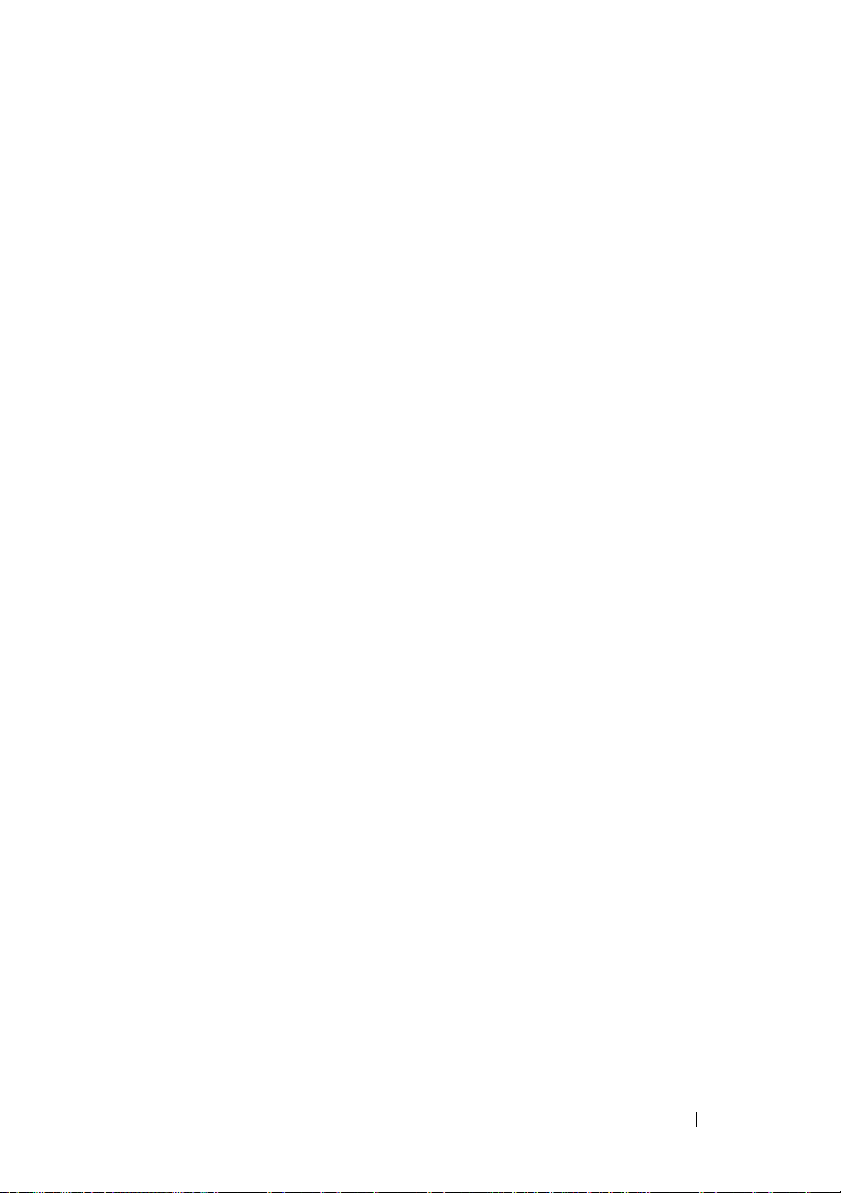
Memasang Kembali Dudukan
Prosedur
1
Sejajarkan lubang sekrup pada dudukan dengan lubang sekrup pada
komputer.
2
Pasang kembali sekrup yang mengencangkan dudukan ke komputer.
3
Dorong penutup dudukan, lalu pasang dengan benar pada tempatnya.
4
Ikuti petunjuk dalam "Setelah Menangani Komponen Internal Komputer"
pada halaman 11.
Dudukan 19
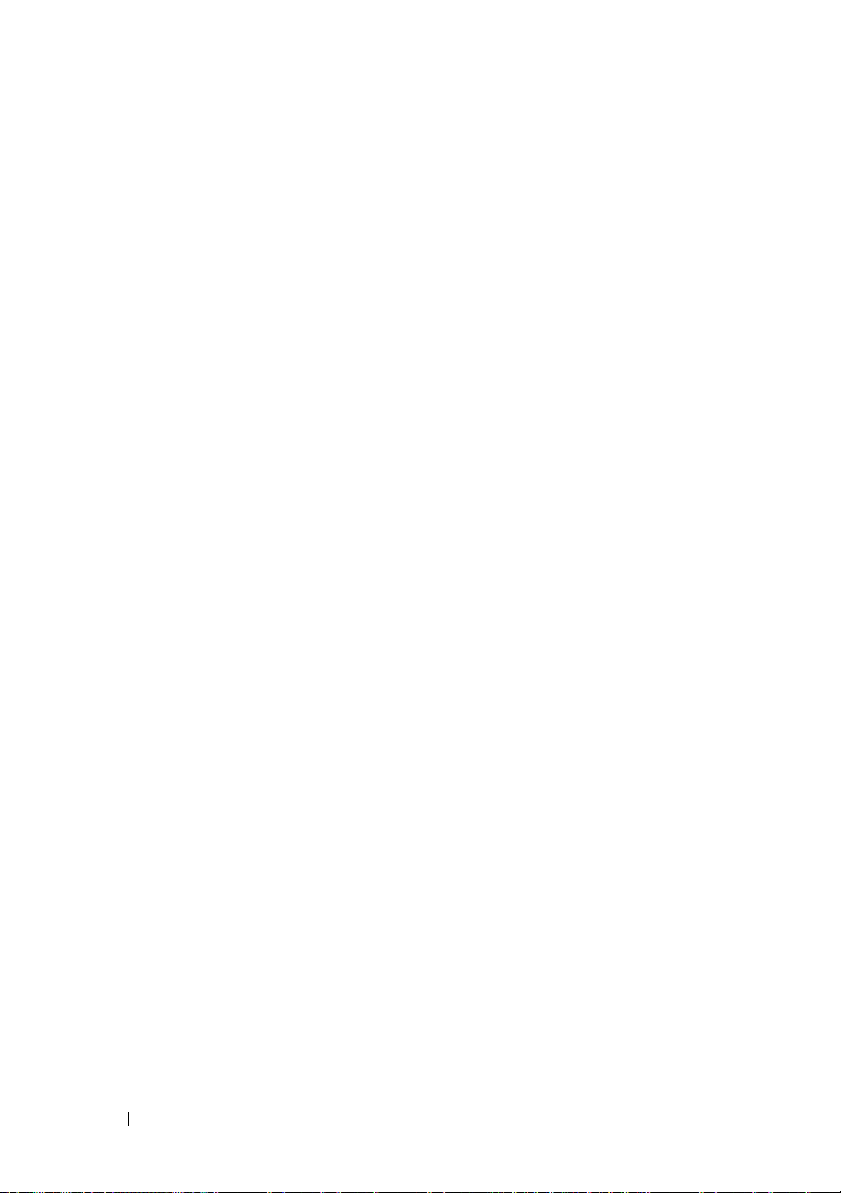
20 Dudukan
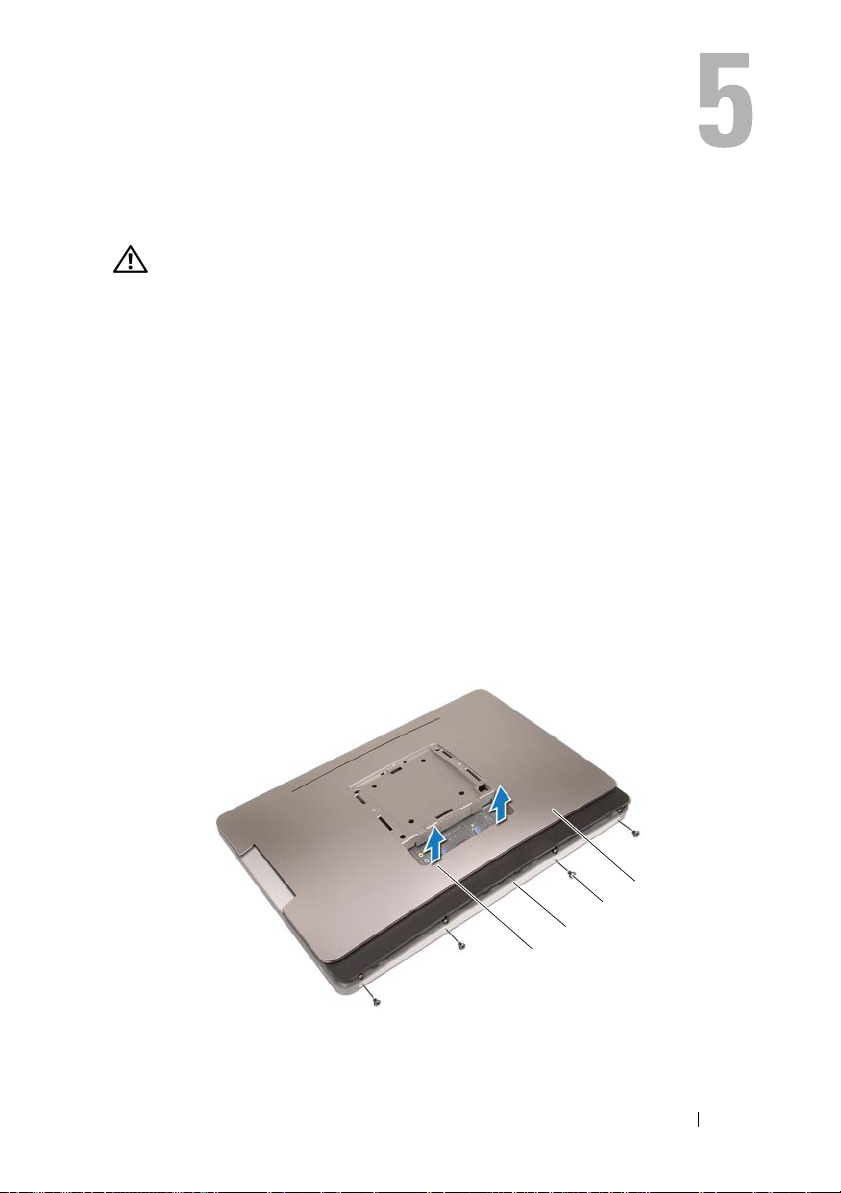
Penutup Belakang
PERINGATAN: Sebelum menangani komponen internal komputer, baca informasi
keselamatan yang diberikan bersama komputer Anda, lalu ikuti langkah-langkah dalam
"Persiapan" pada halaman 9. Untuk informasi tambahan tentang praktik keselamatan
terbaik, kunjungi Situs Kesesuaian Peraturan di dell.com/regulatory_compliance.
Melepas Penutup Belakang
Langkah-langkah sebelumnya
1
Lepas dudukan. Lihat "Melepas Dudukan" pada halaman 17.
Prosedur
1
Lepas sekrup yang mengencangkan penutup belakang ke komputer.
2
Masukkan jari ke dalam slot di penutup belakang, lalu angkat penutup
belakang untuk melepaskannya dari rangka tengah.
3
Angkat penutup belakang dari komputer.
1
1 slot (2) 2 rangka tengah
3 sekrup (4) 4 penutup belakang
Penutup Belakang 21
4
3
2
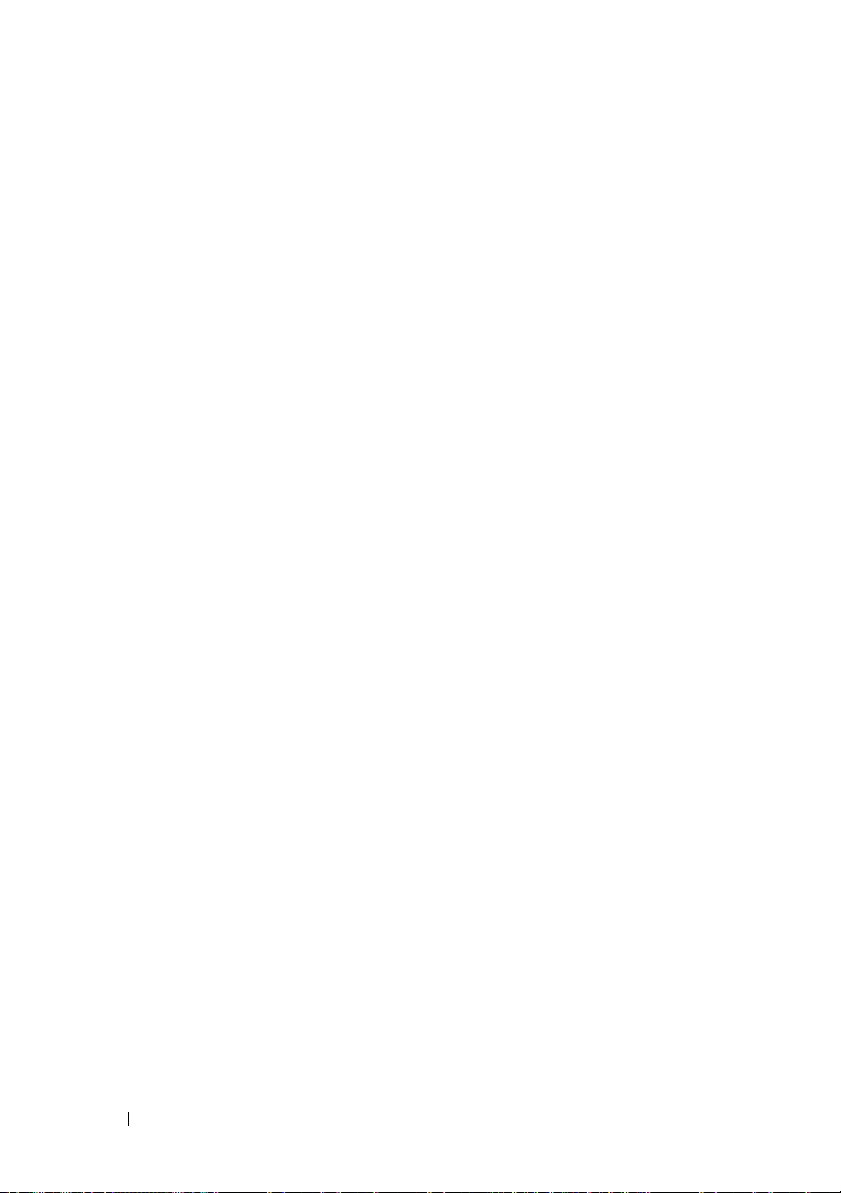
Memasang Kembali Penutup Belakang
Prosedur
1
Letakkan penutup belakang pada komputer, lalu pasang dengan benar
pada tempatnya.
2
Pastikan lubang sekrup pada penutup belakang telah sejajar dengan lubang
sekrup pada rangka tengah.
3
Pasang kembali sekrup yang mengencangkan penutup belakang ke komputer.
Langkah-langkah berikutnya
1
Pasang kembali dudukan. Lihat "Memasang Kembali Dudukan" pada
halaman 19.
2
Ikuti petunjuk dalam "Setelah Menangani Komponen Internal Komputer"
pada halaman 11.
22 Penutup Belakang
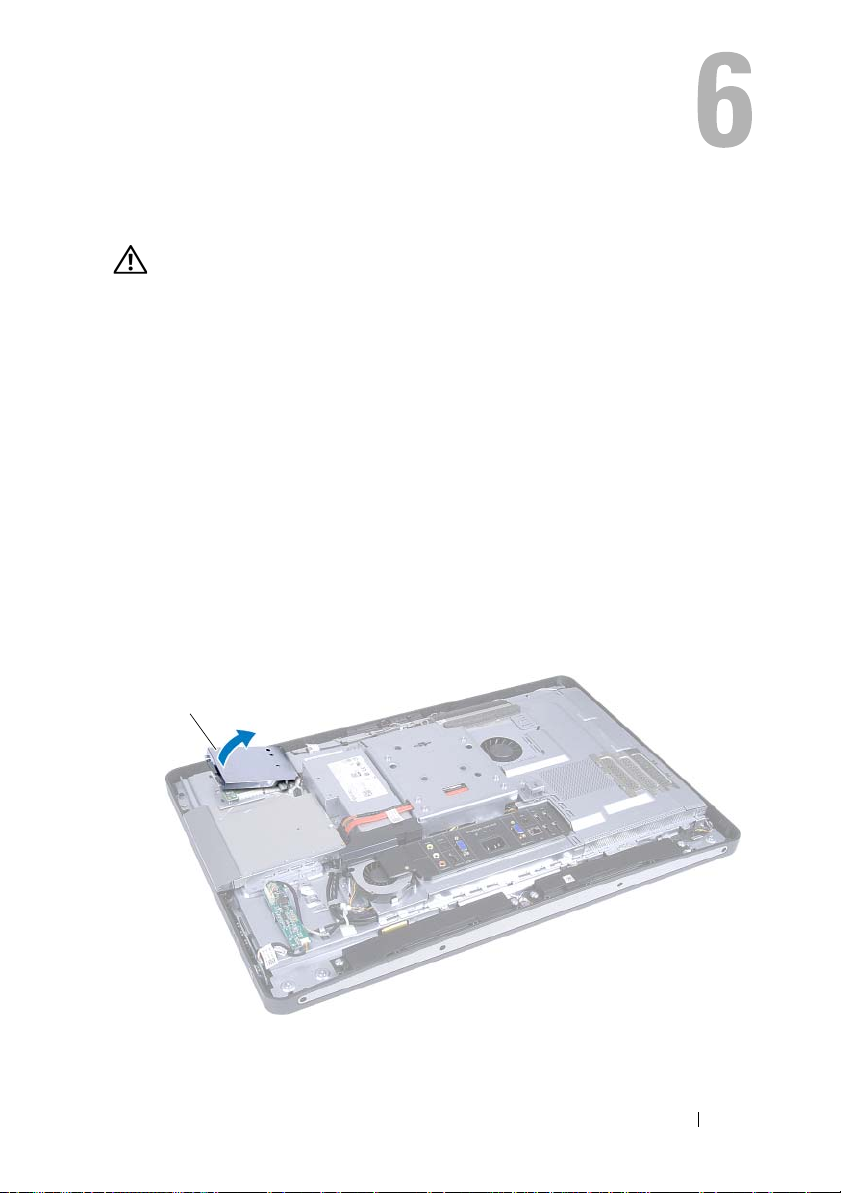
Papan Layar Sentuh
PERINGATAN: Sebelum menangani komponen internal komputer, baca informasi
keselamatan yang diberikan bersama komputer Anda, lalu ikuti langkah-langkah dalam
"Persiapan" pada halaman 9. Untuk informasi tambahan tentang praktik keselamatan
terbaik, kunjungi Situs Kesesuaian Peraturan di dell.com/regulatory_compliance.
Melepas Papan Layar Sentuh
Langkah-langkah sebelumnya
1
Lepas dudukan. Lihat "Melepas Dudukan" pada halaman 17.
2
Lepas penutup belakang.
Lihat "Melepas Penutup Belakang" pada halaman 21.
Prosedur
1
Angkat, lalu lepaskan pelindung papan layar sentuh dari tab yang
mengencangkannya ke chassis.
1
1 pelindung papan layar sentuh
Papan Layar Sentuh 23

2
Lepas kabel board sistem dari papan layar sentuh.
3
Angkat kait konektor, lalu lepas kabel papan layar sentuh dari papan layar
sentuh.
2
3
1
1 konektor (4) 2 kabel board sistem
3 kabel papan layar sentuh (4)
24 Papan Layar Sentuh

4
Lepas sekrup yang mengencangkan papan layar sentuh ke chassis.
5
Angkat papan layar sentuh dari chassis.
2
1
1 sekrup (2) 2 papan layar sentuh
Papan Layar Sentuh 25
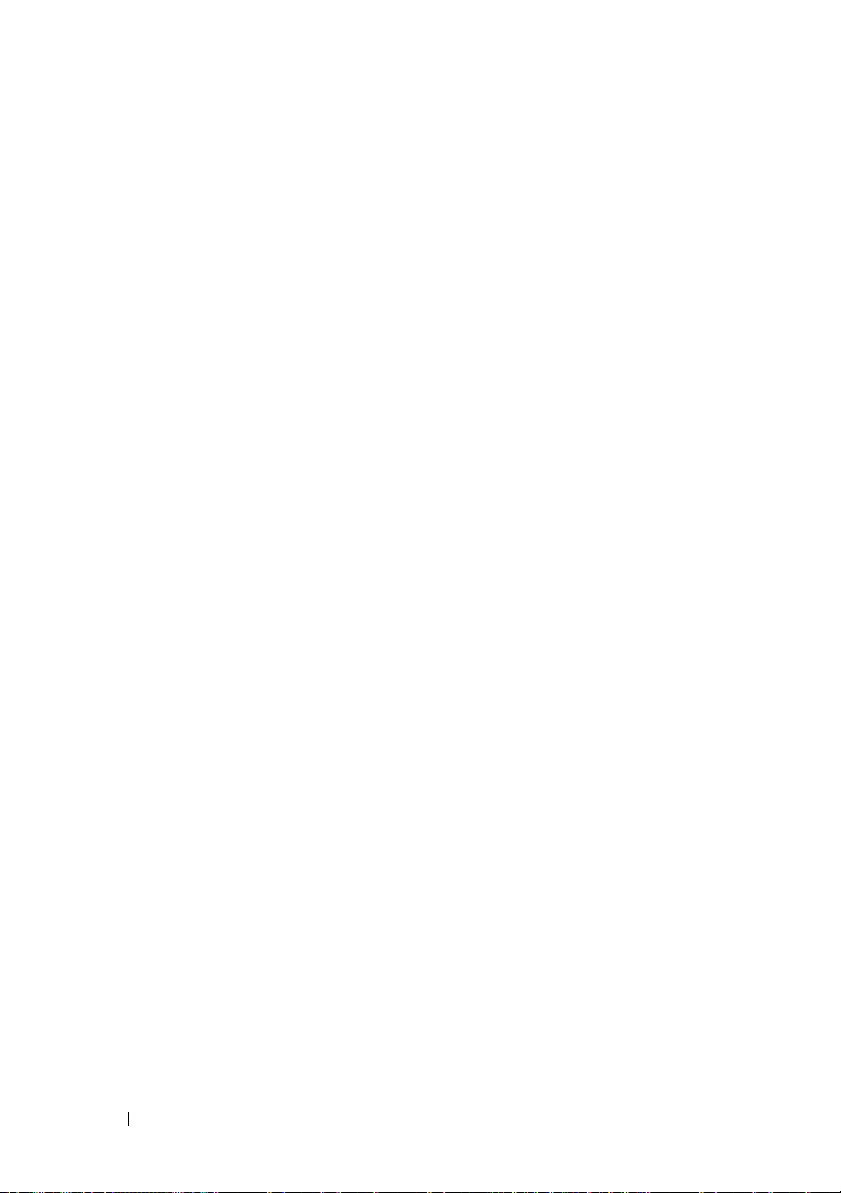
Memasang Kembali Papan Layar Sentuh
Prosedur
1
Sejajarkan lubang sekrup pada papan layar sentuh dengan lubang sekrup
pada chassis.
2
Pasang kembali sekrup yang mengencangkan papan layar sentuh ke chassis.
3
Sambungkan semua kabel papan layar sentuh ke konektor pada papan
layar sentuh, lalu pasang kaitnya.
4
Sambungkan kabel board sistem ke konektor kabel papan layar sentuh.
5
Sejajarkan pelindung papan layar sentuh dengan tab pada chassis, lalu
pasang pelindung pada tempatnya.
Langkah-langkah berikutnya
1
Pasang kembali penutup belakang.
Lihat "Memasang Kembali Penutup Belakang" pada halaman 22.
2
Pasang kembali dudukan.
Lihat "Memasang Kembali Dudukan" pada halaman 19.
3
Ikuti petunjuk dalam "Setelah Menangani Komponen Internal Komputer"
pada halaman 11.
26 Papan Layar Sentuh
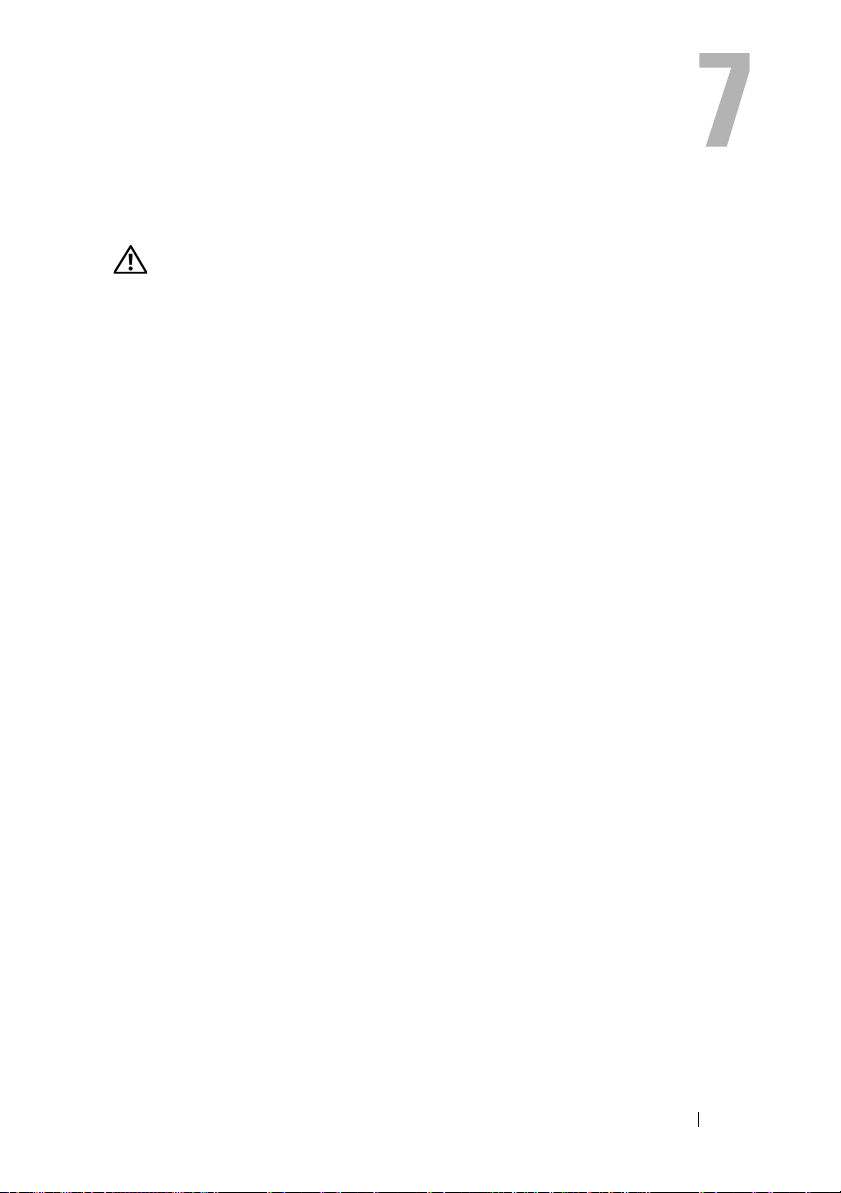
Papan Konverter
PERINGATAN: Sebelum menangani komponen internal komputer, baca informasi
keselamatan yang diberikan bersama komputer Anda, lalu ikuti langkah-langkah
"Persiapan" pada halaman 9. Untuk informasi tambahan tentang praktik
dalam
keselamatan terbaik, kunjungi Situs Kesesuaian Peraturan di
dell.com/regulatory_compliance.
Melepas Papan Konverter
Langkah-langkah sebelumnya
1
Lepas dudukan. Lihat "Melepas Dudukan" pada halaman 17.
2
Lepas penutup belakang.
Lihat "Melepas Penutup Belakang" pada halaman 21.
Papan Konverter 27

Prosedur
1
Lepas kabel papan konverter dan kabel lampu latar layar dari konektor
pada papan konverter.
2
Lepas sekrup yang mengencangkan papan konverter ke chassis.
3
Lepas papan konverter dari chassis.
4
3
2
1
1 kabel lampu latar layar 2 papan konverter
3 sekrup (2) 4 kabel papan konverter
28 Papan Konverter
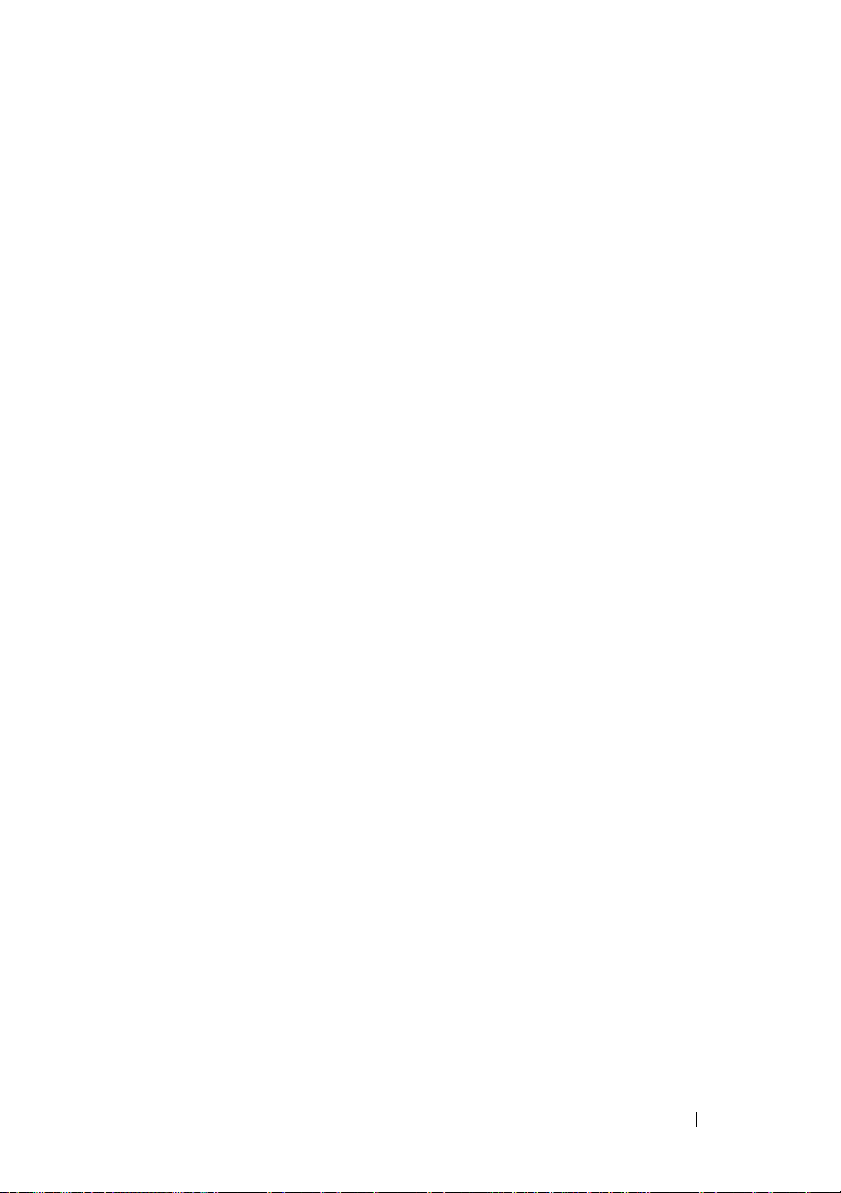
Memasang Kembali Papan Konverter
Prosedur
1
Sejajarkan lubang sekrup pada papan konverter dengan lubang
sekrup pada chassis.
2
Pasang kembali sekrup yang mengencangkan papan konverter ke chassis.
3
Sambungkan kabel papan konverter dan kabel lampu latar layar ke
konektor pada papan konverter.
Langkah-langkah berikutnya
1
Pasang kembali penutup belakang.
Lihat "Memasang Kembali Penutup Belakang" pada halaman 22.
2
Pasang kembali dudukan.
Lihat "Memasang Kembali Dudukan" pada halaman 19.
3
Ikuti petunjuk dalam "Setelah Menangani Komponen Internal Komputer"
pada halaman 11.
Papan Konverter 29
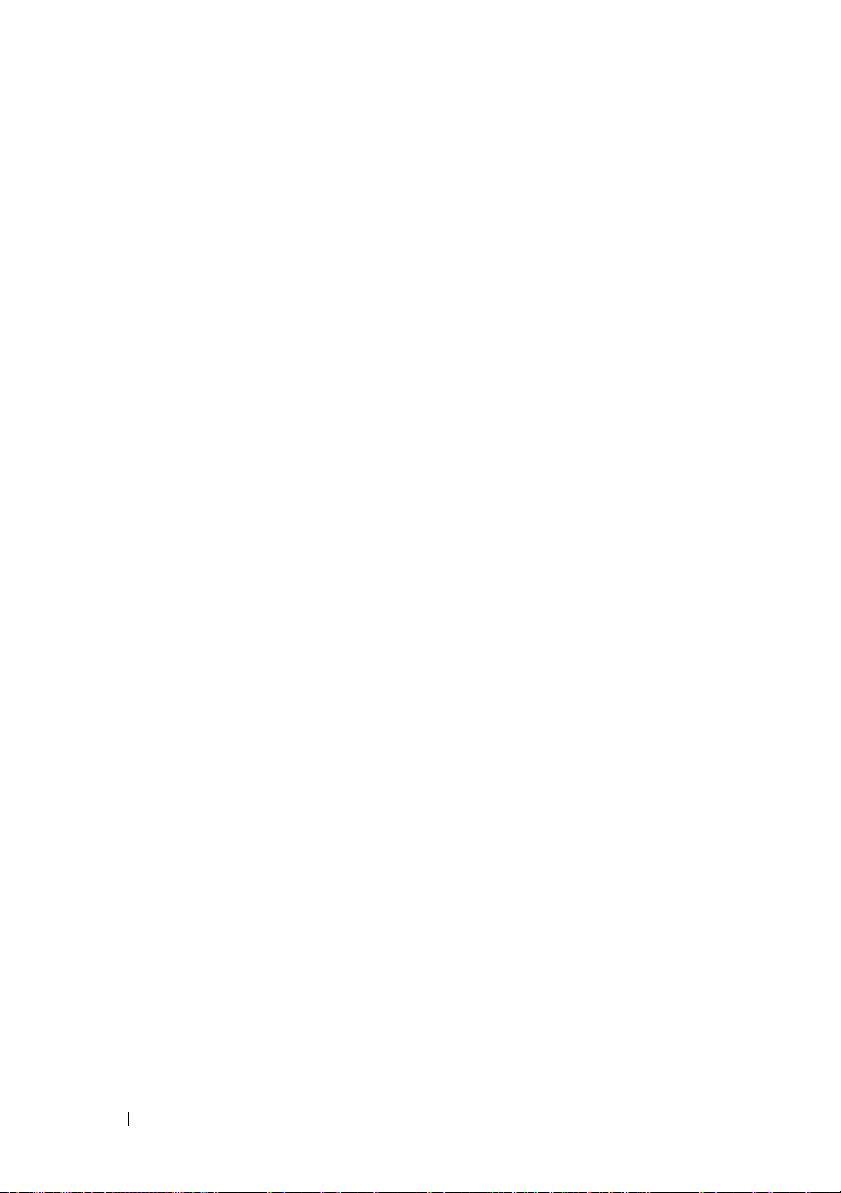
30 Papan Konverter
